こんにちは。維持保守Gの中村です。先週の予告通り今日は「BOX等を組み合わせて作成したオブジェクトをLoadに設定する方法」について説明します。※ちょっとタイトル長いですが。。。
Demo3Dのカタログには[ボディタイプ(BodyType)]という属性を持っていますが、グループ化するとなくなってしまします、そんな場合の対応方法について説明します。
1.はじめに
[ボディタイプ(BodyType)]には以下のようなものがあり、それぞれの属性を持っています。
- Visual Only : グラフィックのみ
- Load : LoadCreatorが使用でき重力に影響を受ける
- Vehicle : Loadと似ていますが、一時的なオブジェクトではなくリセット後もシーンに残ります。
- Deflector : スペースに固定されており、他のオブジェクトの動きを妨害します。(そらせる。)
- Sensor : スペースに固定されていますが、他のオブジェクトが接触した場合にスクリプトの実行を開始します。
(代表的なカタログ例)
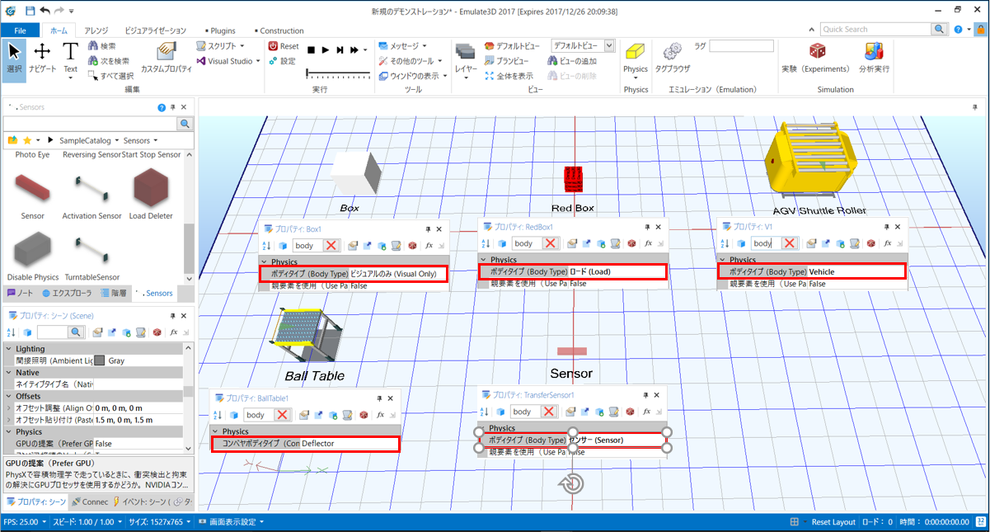
2.グループ化
それでは、"Box"を使用して確認していきます。わかりやすいように、赤と青の"Box"を準備しました。
両方とも[ボディタイプ(BodyType)]は"ビジュアルのみ(Visual Only)"になっています。
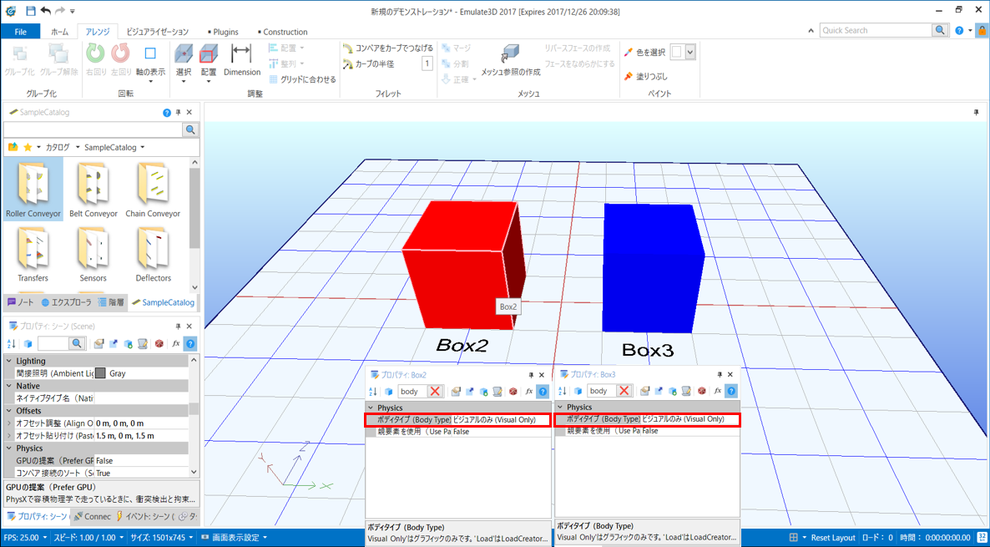
グループ化すると[ボディタイプ(BodyType)]プロパティがなくなります。

3.マージする
マージすることで[ボディタイプ(BodyType)]属性が追加されます。
- 「アレンジ」タブ > [メッシュ] > マージ
- [ボディタイプ(Body Type)]プロパティを"ロード(Load)"に変更
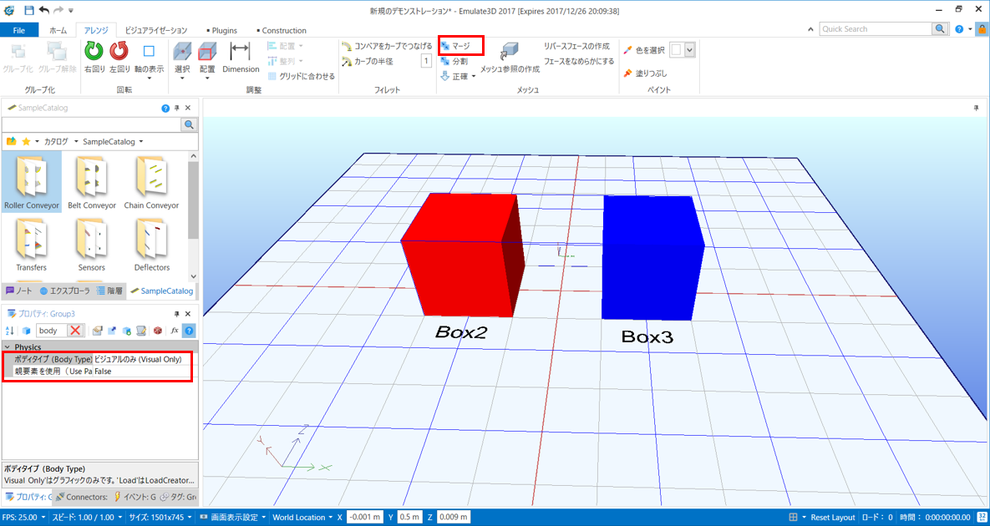
3.カタログに登録
マージした"Box"をカタログに登録し保存します。(保存先のカタログフォルダが必要な場合は予め作成しておきます。この例では[TEMP]です。)
- 対象カタログを右クリックし[Add to Catalog] > [TEMP]
- 対象カタログフォルダを右クリックし[Save Catalog 'TEMP']
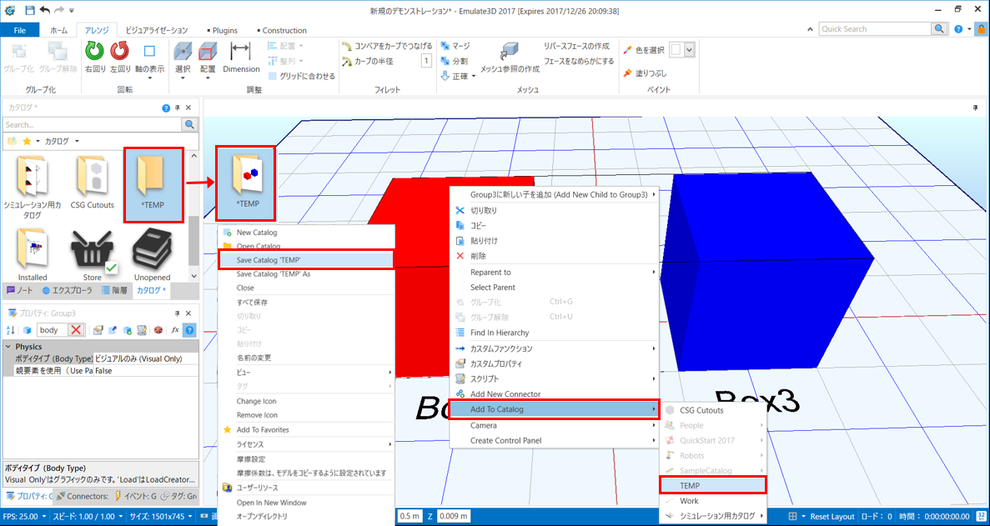
コンベヤを配置し"Load Creator"のロード選択で上記で保存した"New Visual (1)"を設定し実行すれば、通常のロードと同様に、Load Creator上に"New Visual (1)"が作成されコンベヤ上を流れていきます。
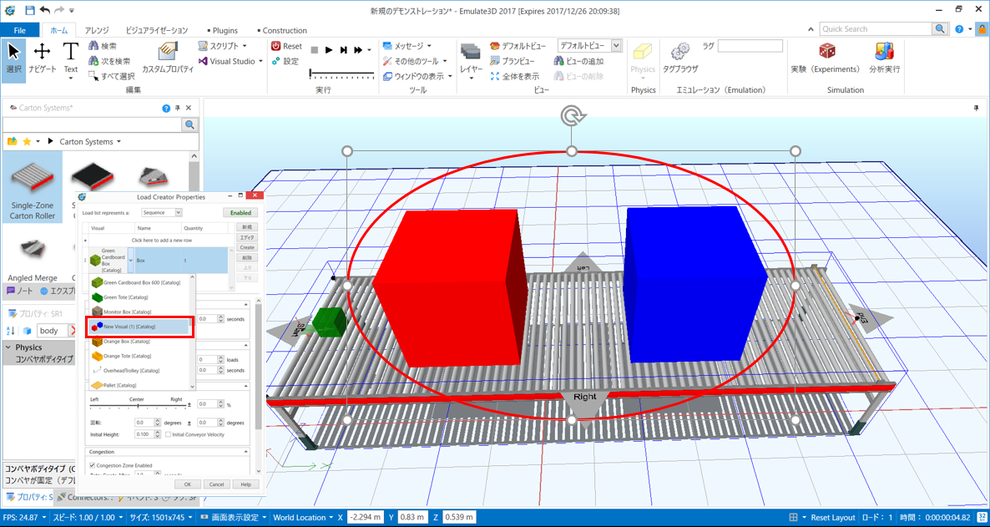
「製造・設計ソリューション展2017(DMS関西)」に参加中です。
明日6日(金)17時まで開催しておりますので是非ご来場ください。
会期:2017年10月4日(水)~6日(金)
会場:インテックス大阪 (小間)2号館 5-24
何かありましたらお気軽にお問い合わせ、コメントください。
次回の木曜日はDemo3Dの「ハンドレールを掴む方法」について紹介致します。






コメントをお書きください